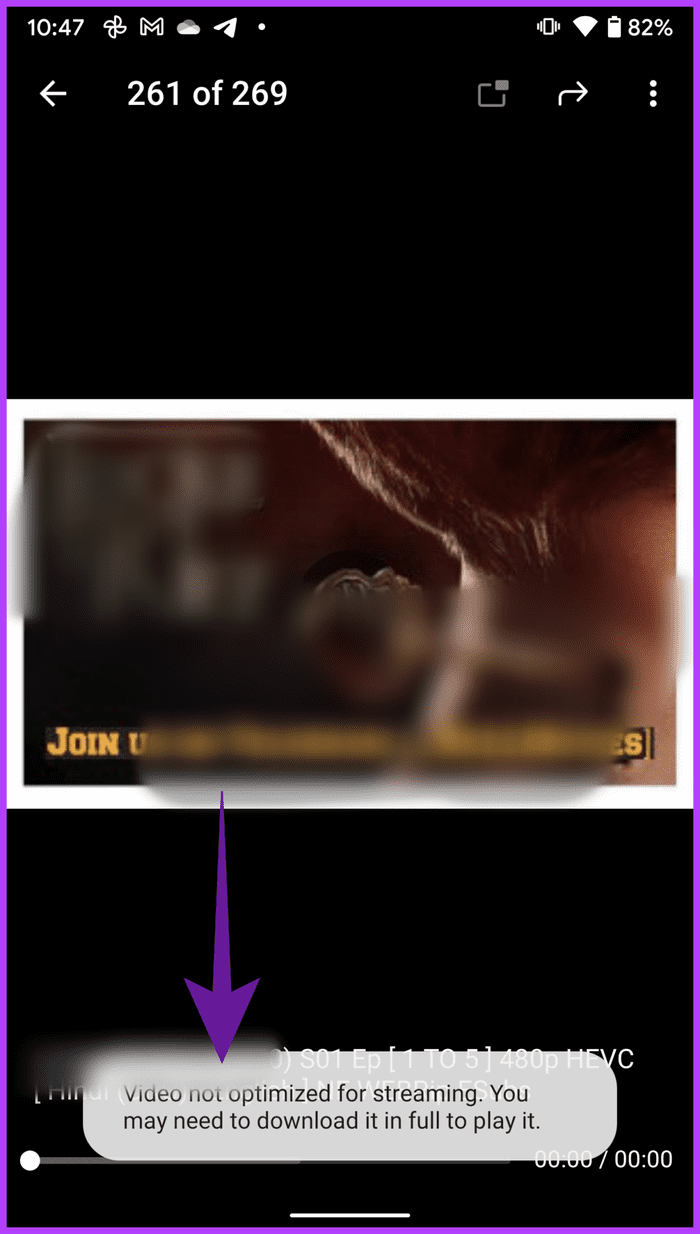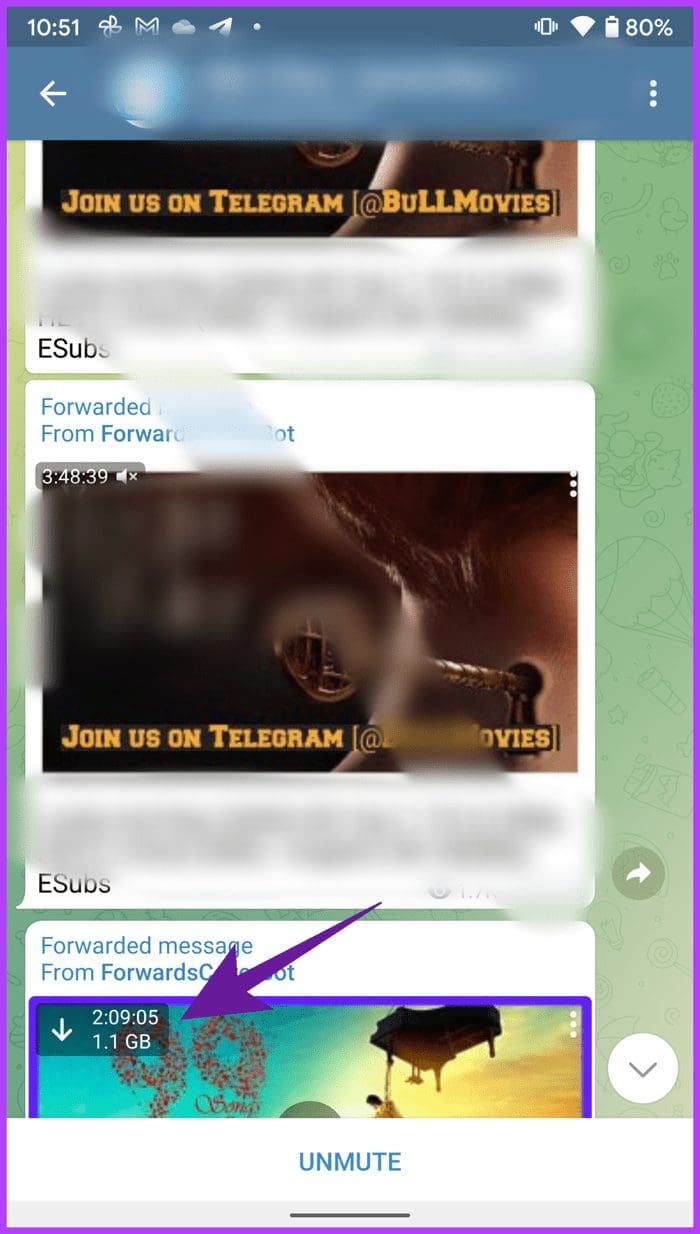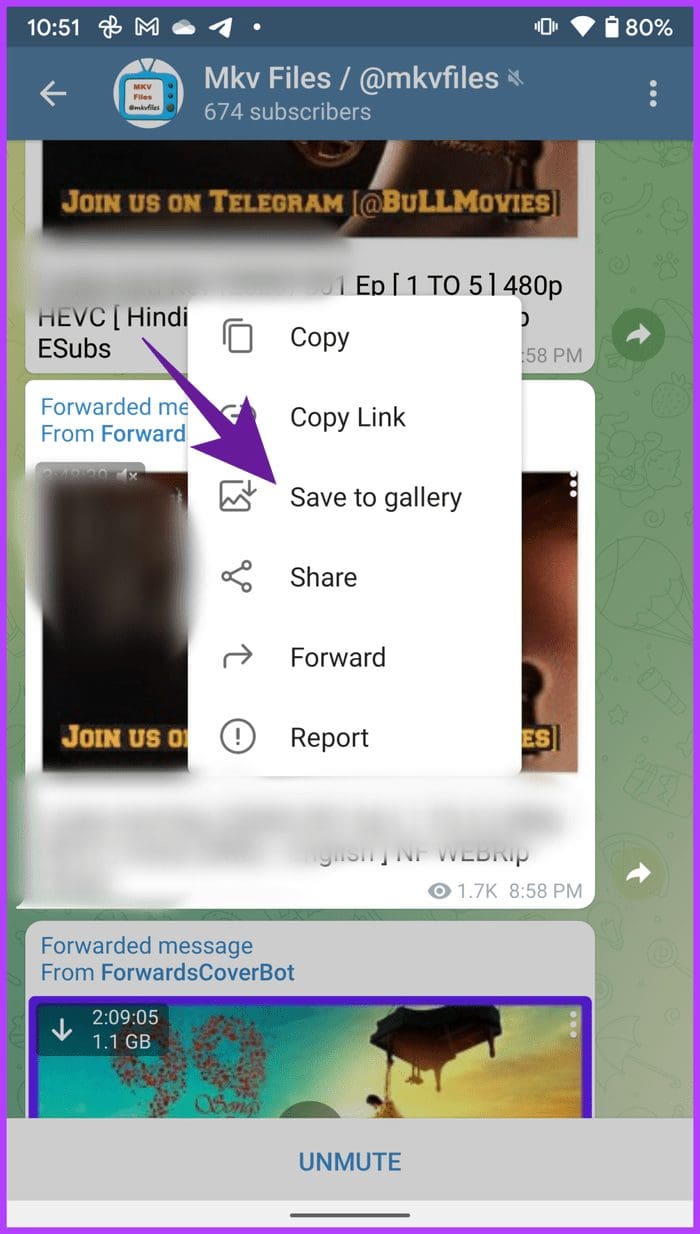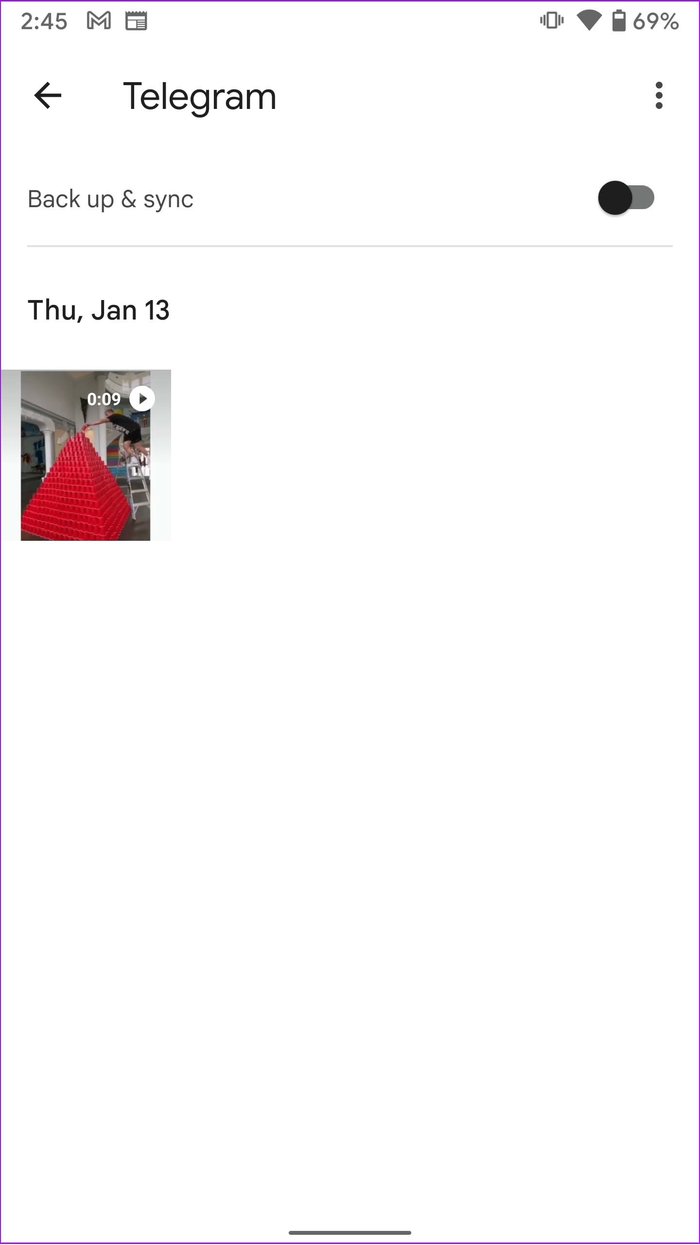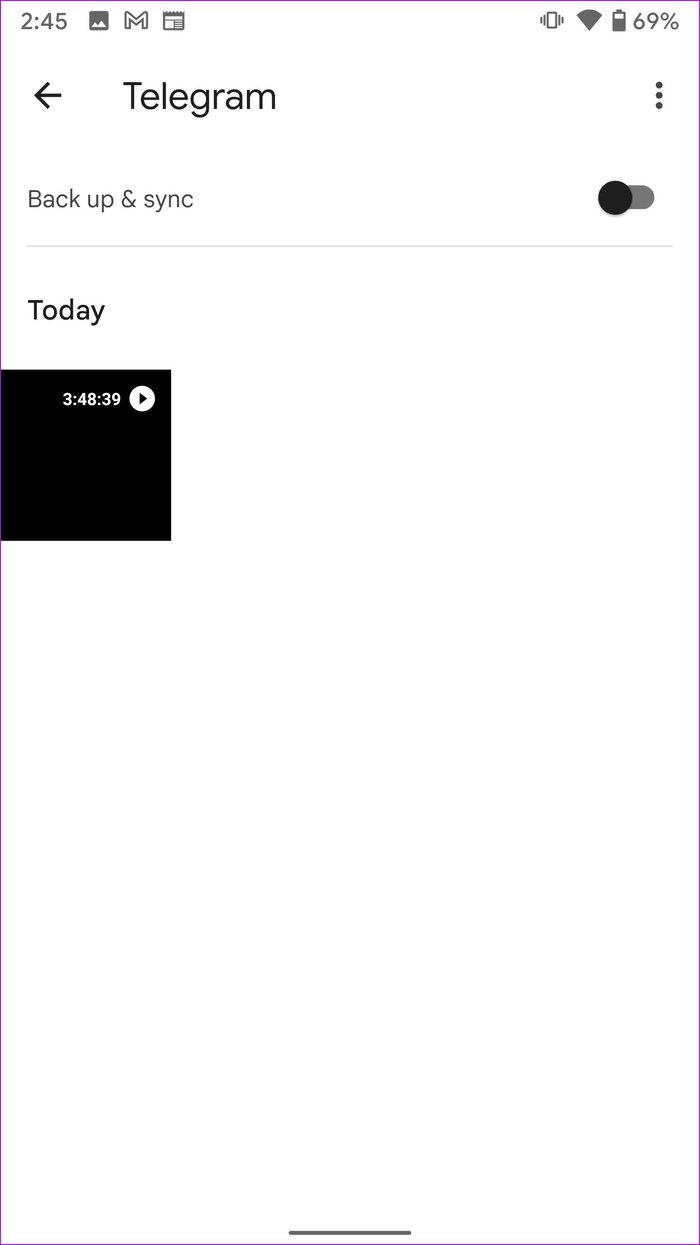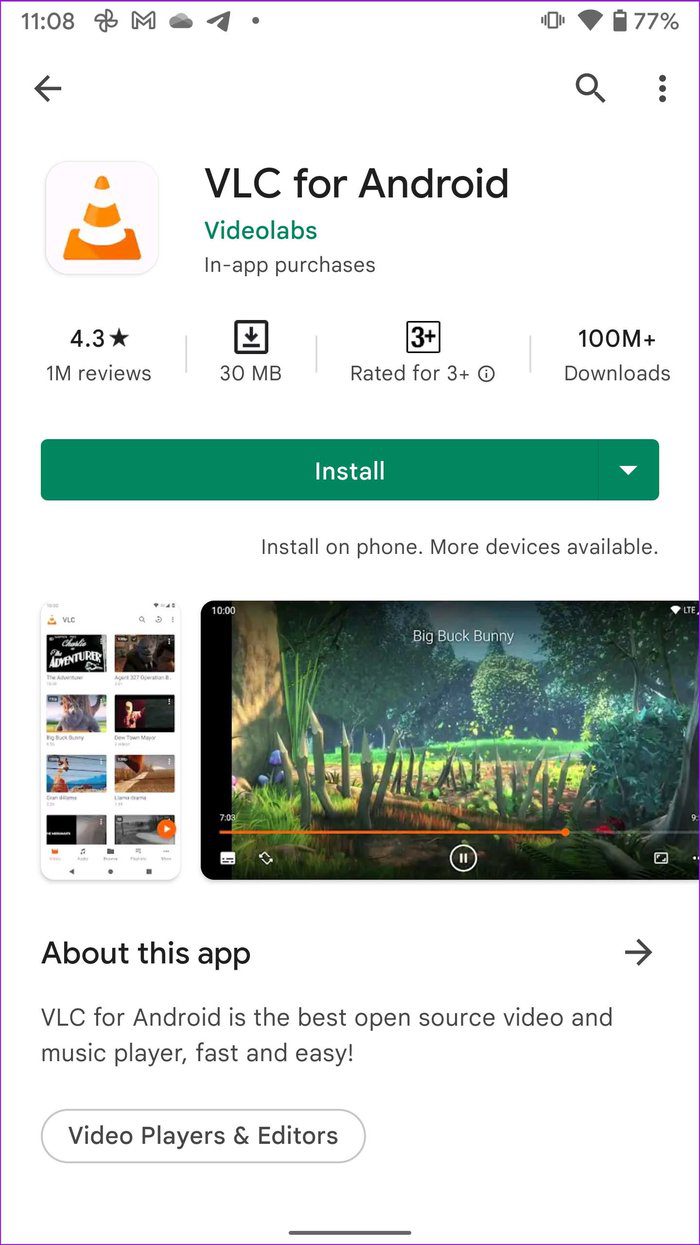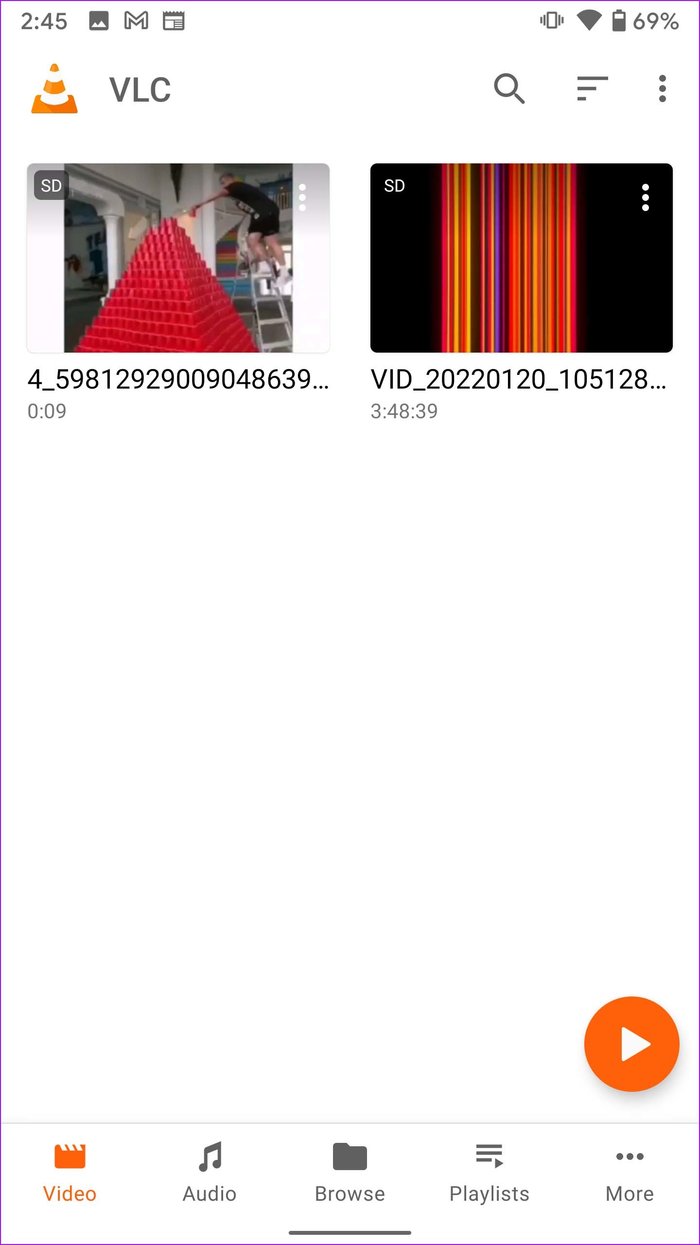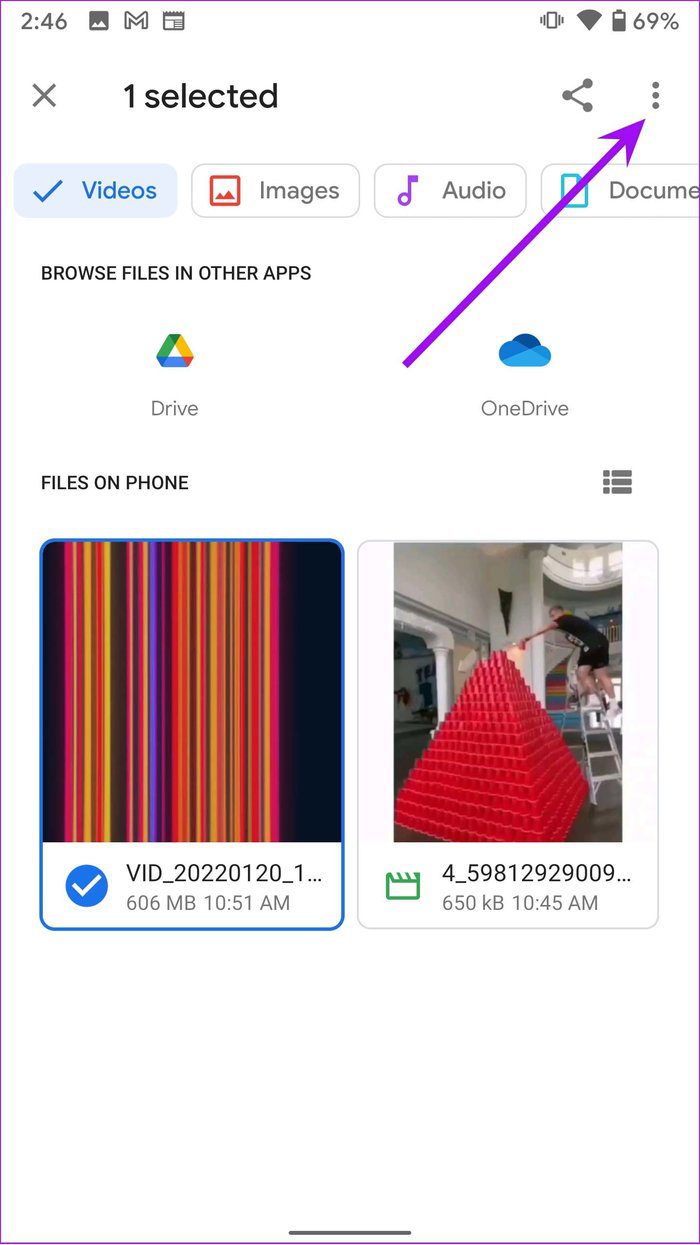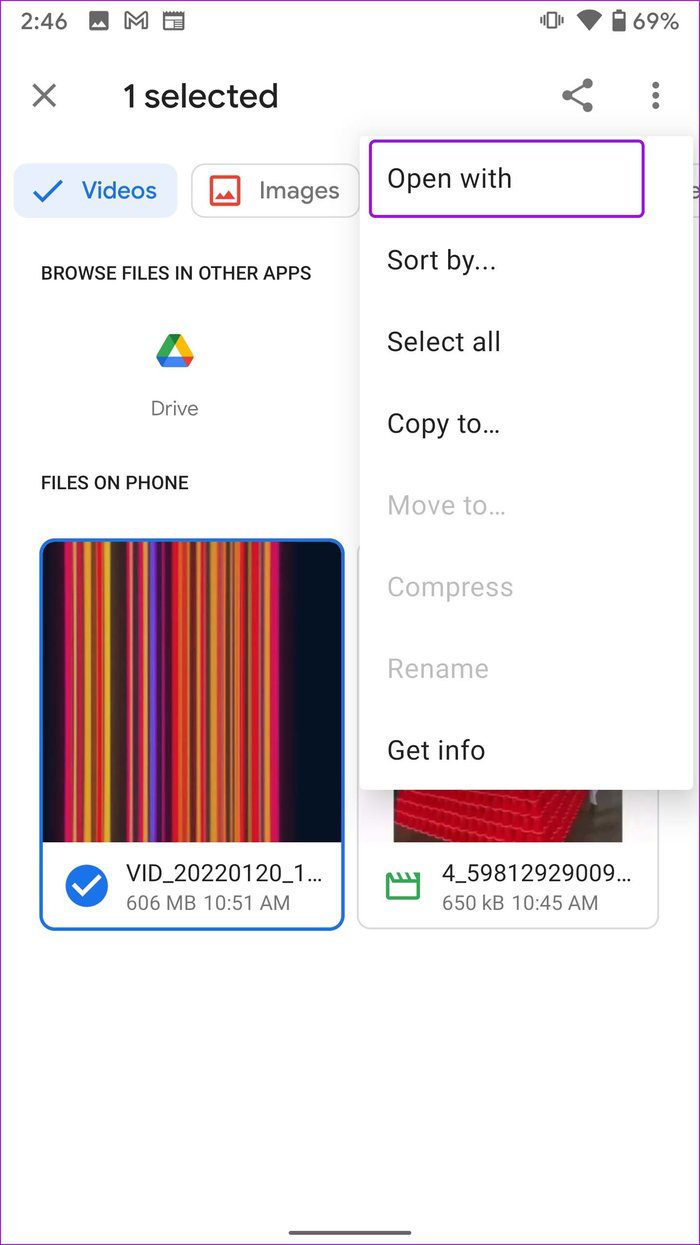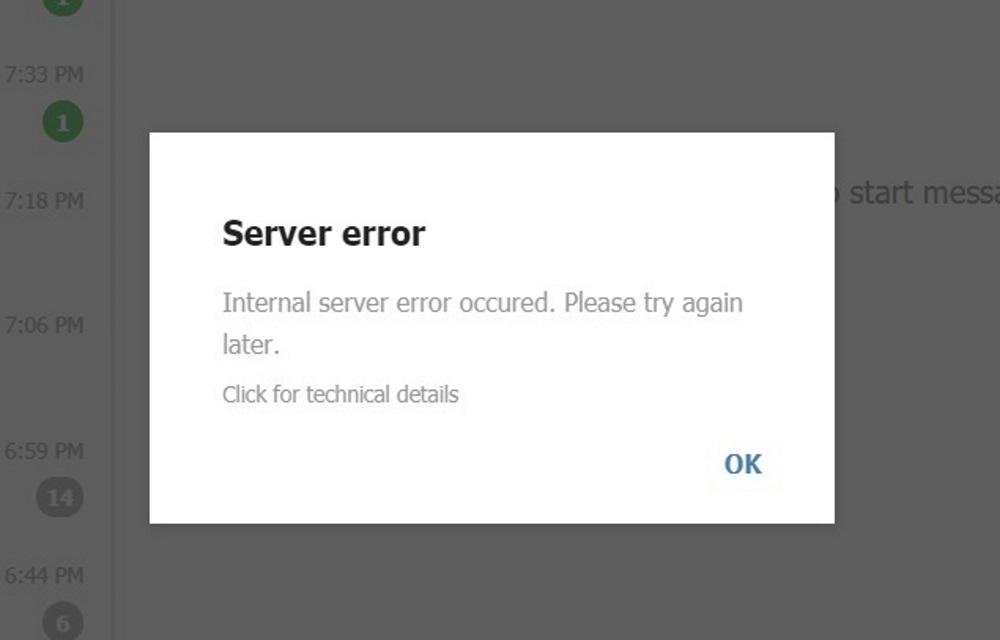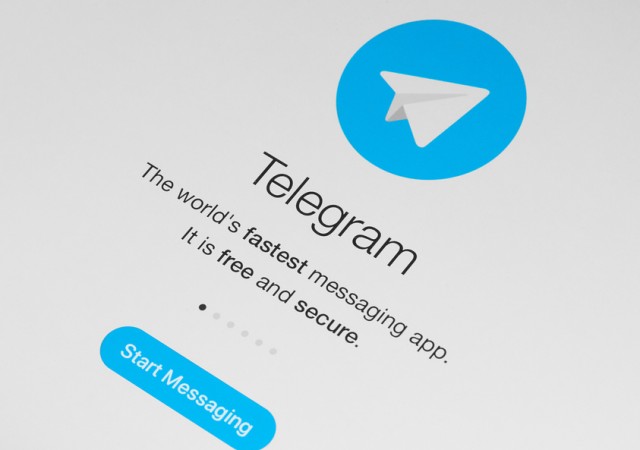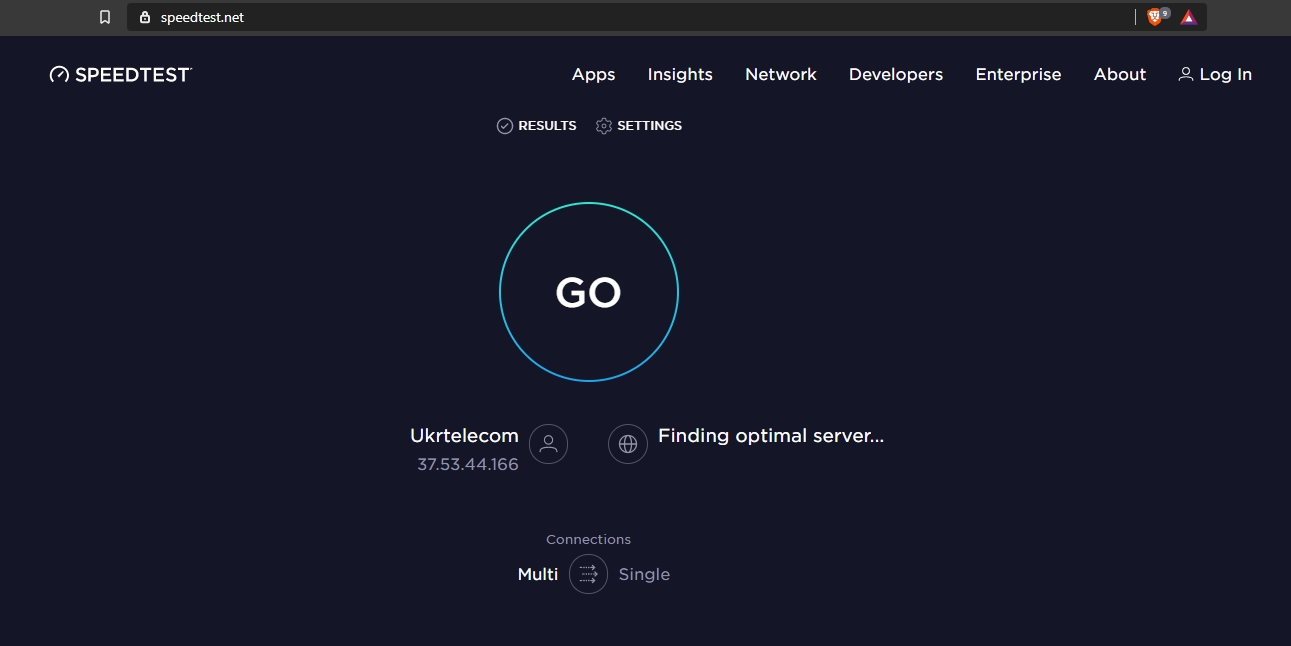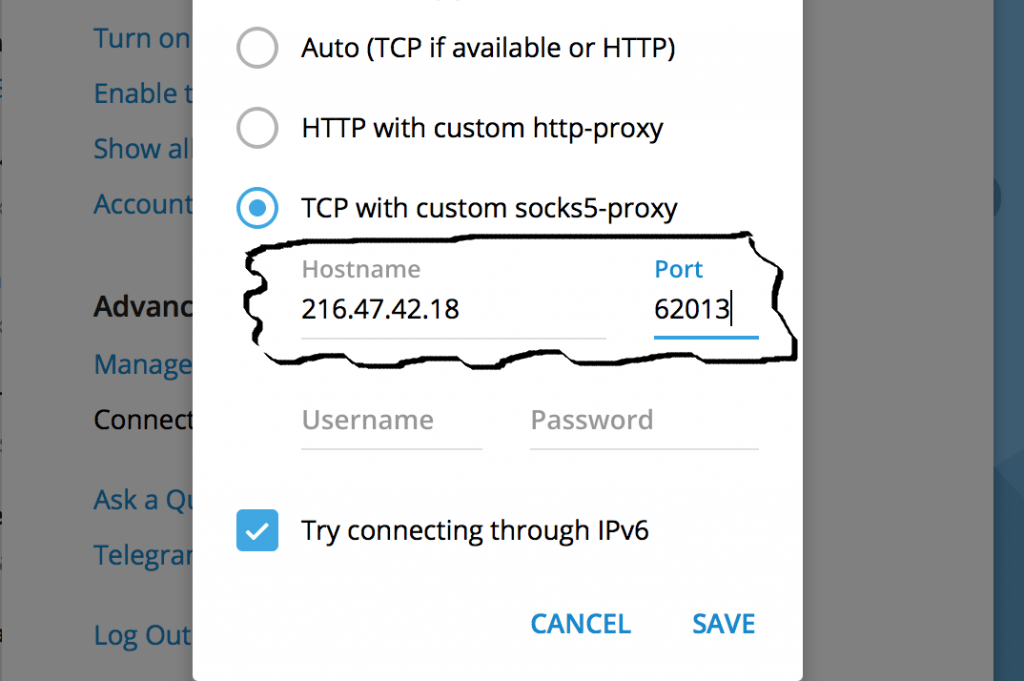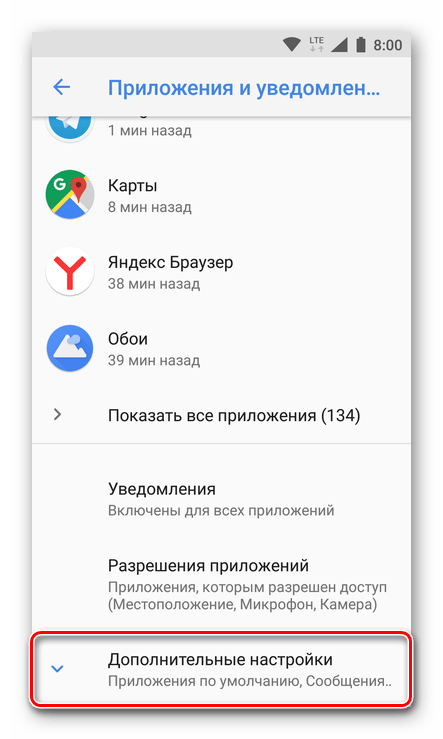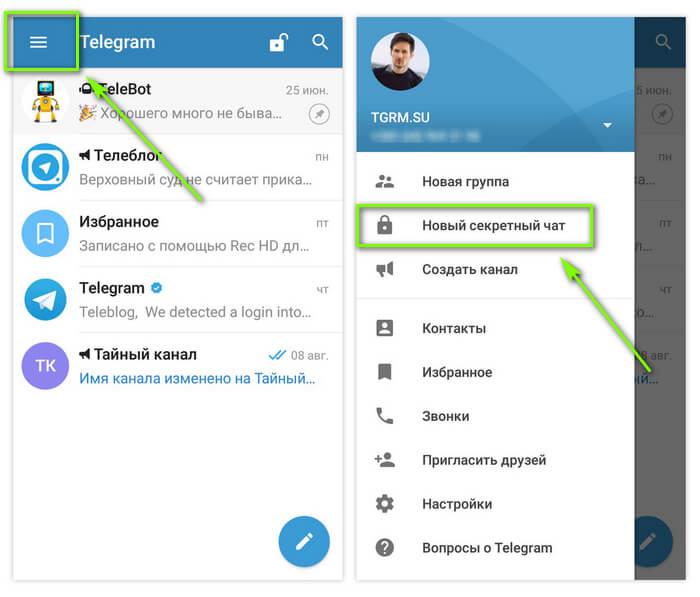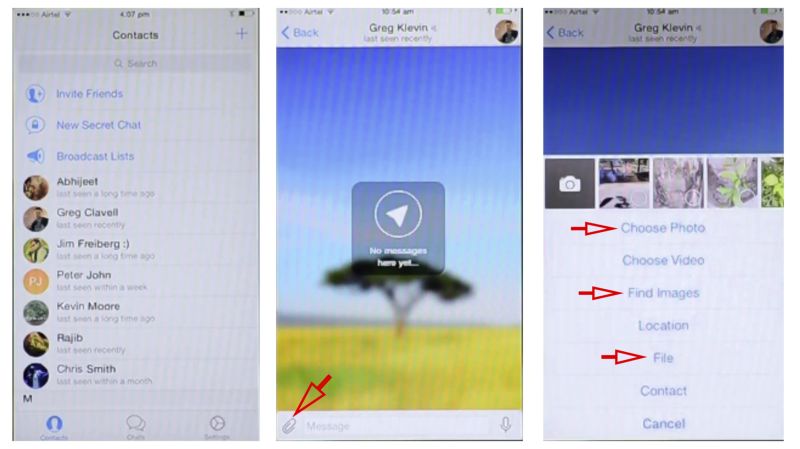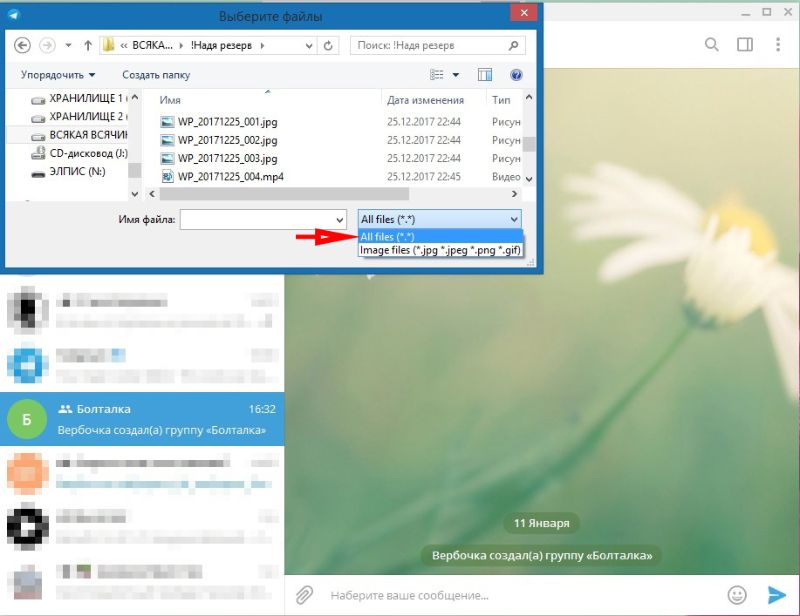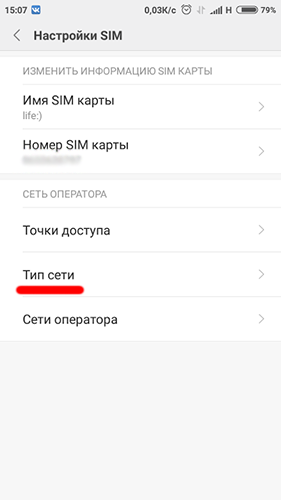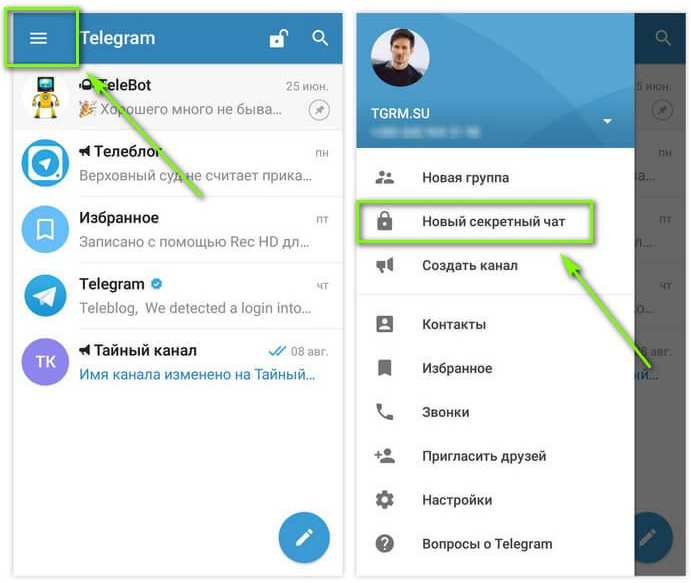Столкнулись с оповещением «Не удалось воспроизвести видео» в приложении Telegram и не понимаете, как решить проблему? Частая и неприятная ошибка, ведь очень хочется посмотреть, что же за видеофайл вам прислали!
Некачественное интернет-соединение
Первая причина, почему не открывается видео в Телеграмме – плохой интернет. Не устанем повторять, от качества соединения зависит очень многое, ведь мессенджер работает исключительно в сети, а не оффлайн.
Что делать, как устранить ошибку? Вы можете обратиться в службу поддержки мобильного оператора/интернет-провайдера. Также советуем сделать следующее:
- Перезагрузите устройство
- Войдите в авиарежим на несколько секунд
- Перезапустите роутер/маршрутизатор
- Убедитесь, что на счету достаточно средств
- Удостоверьтесь, что интернет-опции подключены (а пакет Гб не исчерпан)
Иногда трудности носят технический характер – решение таких вопросов от пользователя не зависит. Остается обратиться за помощью в саппорт и ждать решения проблемы!
Старая версия
Один из ответов на вопрос, почему не загружается видео в Телеграм – это работа в старой версии приложения. Если вы давно не ставили обновление, нечему удивляться! Большинство ошибок и сбоев возникают именно по этой причине.
Важность своевременной установки обновлений велика – вы можете не просто получить доступ к новым функциям, но и избавиться от багов и ошибок, защитить себя от уязвимостей предыдущих версий. Вот почему нужно ставить свежие версии вовремя!
Если Телеграмм не грузит видео по причине устаревшей оболочки, проблему легко решить:
- Откройте магазин программ Плей Маркет или Эпстор;
- Введите название мессенджера в поисковую строку;
- Если напротив иконки есть кнопка «Обновить» нажимаем и ждем несколько минут, пока загрузка не завершится.
Важно! Не будет лишним проверить состояние операционной системы – устаревшая ось также может негативно влиять на работоспособность приложений. Проверить наличие обновлений ОС можно в настройках устройства.
Забитый кэш
Следующая причина, почему не воспроизводится видео в Телеграмме – недостаток места в кэше. Хранилище используется для быстрой загрузки определенных данных, поэтому там хранятся медиа из всех чатов и групп.
Если вы активно пользуетесь мессенджером и часто пересылаете, отправляете и получаете медиафайлы, можно столкнуться с неприятными подвисаниями и другими трудностями в работе. Кэш переполняется, пользоваться мессенджером становится сложно.
Вот почему в Телеграмм не загружается видео – зачастую в этом виноват переполненный кэш. Отличная новость заключается в том, что хранилище можно почистить. При этом данные не будут удалены безвозвратно! При необходимости вы с легкостью сможете загрузить все полученные ранее медиа, достаточно нажать на кнопку просмотра или воспроизведения в чате (истории сообщений).
Как очистить кэш? Откройте мобильное приложение:
- Нажмите на кнопку настроек – на Айфоне на нижней панели, на Андроиде через меню слева;
- Перейдите к разделу «Данные и память»;
- Найдите подраздел «Использование памяти»;
- Здесь вы увидите блок «Хранилище», где подробно описано, сколько мегабайт занимает тот или иной чат/группа;
- Нажмите на кнопку «Очистить кэш» и приготовьтесь подождать.
Если видео в Телеграмме не грузятся из-за переполненного хранилища, это действие поможет! Но будьте терпеливы, процесс очистки может занять несколько минут. Зависит от объема накопленных медиаданных!
Некорректный файл
Последний вариант, почему в Телеграмме не грузятся видео – вам прислали ролик неподдерживаемого формата. Разумеется, в приложении поддерживаются основные форматы видеофайлов, но от трудностей подобного рода никто не застрахован.
Что можно сделать в такой ситуации? Попробуйте скачать файл и конвертируйте его в подходящий формат через онлайн-конвертеры. В сети вы найдете множество подобных сайтов, работающих быстро и совершенно бесплатно.
Кроме того, если не воспроизводится видео в Телеграмме, стоит задуматься о целостности файла. «Битые» видеоролики не будут загружаться даже на самом современном устройстве. Ошибка могла закрасться во время съемки или скачивания. Лучше всего попросить собеседника сделать запись заново – желательно, через камеру смартфона (а не мессенджера).
Постарались подробно ответить на вопрос, почему не загружается видео в Телеграмме. Не всегда проблема появляется по вине пользователя, но в большинстве случаев можно справиться своими силами. Запоминайте наши советы, иначе пользоваться мессенджером будет скучно – ведь вы хотите получить максимум доступных функций?
Sometimes the videos you download in Telegram won’t play on your Android phone. That’s because select video files such as AVI, MKV, or FLV, may not work with the default player on Android. Thankfully, there are a few ways you can fix the videos downloaded through Telegram not playing on Android.
This post will show you how to fix Telegram videos on playing on Android and showcase third-party video players that you can use to play downloaded videos from Telegram.
You need to download the full video from Telegram and only then try playing the same from the Gallery app. If you try to play the video before downloading it, Telegram will show this error ‘Video not optimized for streaming, you may need to download it in full to play it.’
Open Telegram on Android and go to Telegram group or channel. Find a video that you want to download and check the video file size from the thumbnail.
Once you start downloading the video, you will see the live progress from the same thumbnail.
If you are using an Android phone with more than 4GB RAM, you can minimize the Telegram app and continue using your phone. If you notice the OS pausing the video download process in the background, you should keep Telegram open until it finishes the download process.
After the download process is over, you can tap on the three-dot menu on the video thumbnail and save it in the device storage.
Step 1: Open the Google Photos app on Android.
Step 2: Go to the Library menu.
Step 3: Find the Telegram folder. Open it and start playing the video.
If Google Photos support the downloaded Telegram video, you will see the video thumbnail as shown in the screenshots above.
There can be times when you won’t see the video thumbnail for the downloaded Telegram video, and you will only notice a black screen as a video thumbnail.
It showcases that Google Photos cannot play the Telegram video on Android, and you must take a helping hand from a third-party video player on Android.
For instance, you won’t play certain video files like MKV or FLV using the default video player on Android. Let us show you how you can use a VLC media player and play any Telegram video on it.
Step 1: Open Google Play Store and search for VLC media player.
Step 2: Tap on Install and download the app on your Android phone.
Step 3: Open the VLC app and give it the necessary permissions to scan the phone storage.
Step 4: VLC will find all the videos from the device storage and show them in the Video tab.
Step 5: If you still don’t see Telegram videos in the VLC home, you can move to the Browse tab and select video files from device folders.
There is another way as well. You can use the default File manager on Android, find the downloaded Telegram video, and open it in VLC. Here’s how.
Download VLC for Android
Step 1: Open the Files app on Android.
Step 2: Tap on the Videos filter at the top.
Step 3: Find the Telegram video from the list and long-press on the video thumbnail.
Step 4: Tap on the three-dot menu at the top and select the Open with option.
Step 5: Select VLC from suggestions, and the VLC player will start playing Telegram video without any issues.
Иногда видео, которые вы загружаете в Telegram, не воспроизводятся на вашем телефоне Android. Это связано с тем, что некоторые видеофайлы, такие как AVI, MKV или FLV, могут не работать с проигрывателем по умолчанию на Android. К счастью, есть несколько способов исправить загруженные через Telegram видео, которые не воспроизводятся на Android.
Этот пост покажет вам, как исправить видео Telegram при воспроизведении на Android, и продемонстрирует сторонние видеоплееры, которые вы можете использовать для воспроизведения загруженных видео из Telegram.
1. Обязательно загрузите полное видео
Telegram поддерживает загрузку до 2 ГБ видео. Бывают случаи, когда вы загружаете видеофайл размером до 1 ГБ и пытаетесь воспроизвести его из приложения «Галерея» до завершения процесса загрузки.
Вам нужно загрузить полное видео из Telegram и только потом попробовать воспроизвести его из приложения «Галерея». Если вы попытаетесь воспроизвести видео перед его загрузкой, Telegram покажет эту ошибку «Видео не оптимизировано для потоковой передачи, вам может потребоваться загрузить его полностью, чтобы воспроизвести».
Откройте Telegram на Android и перейдите в группу или канал Telegram. Найдите видео, которое вы хотите загрузить, и проверьте размер видеофайла по миниатюре.
Как только вы начнете загрузку видео, вы увидите прогресс в реальном времени с той же миниатюры.
Если вы используете телефон Android с оперативной памятью более 4 ГБ, вы можете свернуть приложение Telegram и продолжить пользоваться своим телефоном. Если вы заметили, что ОС приостанавливает процесс загрузки видео в фоновом режиме, вам следует оставить Telegram открытым, пока он не завершит процесс загрузки.
После завершения процесса загрузки вы можете нажать на трехточечное меню на миниатюре видео и сохранить его в памяти устройства.
2. Воспроизведение видео в Google Фото
Все загруженные видео попадают в отдельную папку Telegram в приложении Google Фото на Android. Google Фото поддерживает широко распространенные форматы видео, такие как MP4 на Android, и воспроизводит эти видео без каких-либо проблем.
Шаг 1: Откройте приложение Google Фото на Android.
Шаг 2: Зайдите в меню «Библиотека».
Шаг 3: Найдите папку Telegram. Откройте его и начните воспроизведение видео.
Если Google Фото поддерживает загруженное видео Telegram, вы увидите миниатюру видео, как показано на снимках экрана выше.
Могут быть случаи, когда вы не увидите миниатюру видео для загруженного видео Telegram, и вы заметите только черный экран в качестве миниатюры видео.
Это демонстрирует, что Google Фото не может воспроизводить видео Telegram на Android, и вы должны протянуть руку помощи от стороннего видеоплеера на Android.
3. Используйте медиаплеер VLC
Большинство телефонов Android поставляются с Google Фото в качестве медиаплеера по умолчанию. В то время как в Google Фото реализованы трюки с совместным использованием, редактированием и совместной работой, видеоплеер оставляет желать лучшего.
Например, вы не сможете воспроизводить определенные видеофайлы, такие как MKV или FLV, с помощью видеопроигрывателя по умолчанию на Android. Давайте покажем вам, как вы можете использовать медиаплеер VLC и воспроизводить на нем любое видео Telegram.
Шаг 1: Откройте Google Play Store и найдите медиаплеер VLC.
Шаг 2: Нажмите «Установить» и загрузите приложение на свой телефон Android.
Шаг 3: Откройте приложение VLC и предоставьте ему необходимые разрешения для сканирования памяти телефона.
Шаг 4: VLC найдет все видео в памяти устройства и покажет их на вкладке «Видео».
Шаг 5: Если вы по-прежнему не видите видео Telegram на главной странице VLC, вы можете перейти на вкладку «Обзор» и выбрать видеофайлы из папок устройства.
Есть и другой способ. Вы можете использовать диспетчер файлов по умолчанию на Android, найти загруженное видео Telegram и открыть его в VLC. Вот как.
Скачать VLC для Android
Шаг 1: Откройте приложение «Файлы» на Android.
Шаг 2: Нажмите на фильтр «Видео» вверху.
Шаг 3: Найдите видео Telegram из списка и нажмите и удерживайте миниатюру видео.
Шаг 4: Нажмите на меню из трех точек вверху и выберите опцию «Открыть с помощью».
Шаг 5: Выберите VLC из предложенных вариантов, и проигрыватель VLC без проблем начнет воспроизводить видео Telegram.
Какой смысл делиться и скачивать видео через Telegram, если вы не можете воспроизвести его на своем телефоне Android? Обязательно пройдите весь процесс загрузки и используйте VLC, если у вас возникнут проблемы с воспроизведением видео.
Антиблокировка или слабое интернет-соединение – не единственные факторы, влияющие на сбои в работе приложения. Чтобы выяснить, почему не грузятся видео в Телеграме, необходимо обратиться к настройкам мессенджера или гаджета. В большинстве случаев пользователю самостоятельно удается решить проблему. Если ни одно из руководств не принесло ожидаемого результата, следует обратиться в техподдержку.
Почему не воспроизводится видео в Telegram
При ограничении настроек фото и видеофайлы отображаются с пометкой в виде стрелки. Уведомление загрузится только после нажатие на нее. Чтобы своевременно получать и просматривать сообщения, следует разрешить приложению загружать файлы любого размера.
Интернет
Если в Телеграме не открываются медиафайлы, значит, прерывается соединение. Необходимо проверить исправность Wi-Fi, настройки мобильного устройства и роутера, возобновить передачу уведомлений.
Для бесперебойной работы приложения нужен быстрый локальный или мобильный интернет, потому что обновление данных в Telegram происходит постоянно.
Проблемы сервера
Когда в мессенджере не грузятся ролики небольшого объема, нужно проверить уровень сигнала. В высотных домах мегаполисов это распространенная проблема. Если на экране высветился знак вопроса или нулевой уровень сигнала, исправить ситуацию поможет только звонок в техподдержку.
Приложение сообщит, что видео и файлы не удалось воспроизвести, если ошибка исходит со стороны сервера. Как только технические работы завершатся, медиафайлы будут доступны к просмотру.
Блокировки от РКН
Данные не открываются, если доступ к приложению запрещен. Все попытки авторизоваться не приносят ожидаемого результата. На экране либо ничего нет, либо висит надпись «Start Messaging» («Начать обмен сообщениями»). Блокировка мессенджера возможна не только из-за интернет-провайдера. Инициатором может выступать и федеральная служба Роскомнадзора. Рекомендуется установить несколько прокси-программ, которые обеспечат сетевые соединения поверх другой сети.
Опция встроенного криптованного соединения есть в любом клиенте iPhone, Android. Чтобы не тратить время на поиски бесплатных прокси, необходимо открыть настройки, в графе «Тип соединения» установить галочку напротив автоматического выбора сервиса.
Версия приложения
Причина, по которой медиафайлы не грузятся на мобильном устройстве и ПК: не настроена сессия либо обновления. За память и данные в приложении отвечают настройки, которые дают возможность:
- самому пользователю задавать ограничения во внутреннем хранилище данных;
- изменять путь сохранения загрузок, файлов сообщений, создав временную папку с функцией самоочистки после завершения сессии;
- настроить опцию автоликвидации через заданный отрезок времени (на мобильных телефонах, чтобы не забивать ОП, рекомендуется включать ежедневную очистку).
Для устройств, оперативная память которых менее 2 Гб, лучше пользоваться версией Telegram Web.
Способы решения проблемы
Для устранения трудностей с отправкой (просмотром) видеофайлов необходимо следовать подсказкам.
На телефоне
Хронология и порядок процедур решения проблемы на мобильных устройствах различных производителей незначительно отличаются.
Андроид
Перед отправкой фото и видео следует удостовериться, что в файловом менеджере телефона они отображаются корректно.
Как исправить ситуацию, когда видеофайлы не загружаются на Android:
- Если уведомление отмечено значком «!» или изображением часов, следует проверить качество интернет-соединения. Диагностику проводят с помощью сайта https://www.speedtest.net/ru.
- Если показатели качества связи и скорость загрузки в норме, проверяют корректность работы VPN или прокси-сервера.
- В настройках подключают опцию обновления приложения.
- Чистят внутреннее хранилище данных (кэш). Стоит установить ограничения данных памяти на максимальные показатели.
- Войдя в настройки мобильного устройства, очищают оперативную память.
- Открывают веб-обозреватель, чистят историю посещений.
- Возобновляют попытку просмотра (отправки) видеофайла.
Если проведенные манипуляции не привели к желаемому результату, необходимо обратиться в службу техподдержки. Перед этим испробовать еще один вариант – перезапустить приложение.
Айфон
Чтобы обеспечить Телеграму бесперебойную работу, менеджеры загрузок следует регулярно обновлять. Также в iOS может возникнуть проблема с воспроизведением видеофайлов, если юзер пользуется операцией Jailbreak, которая официально корпорацией Apple не поддерживается.
Руководство:
- Открыть чат, через «скрепку» привязать альбом или файл с фотографиями.
- Когда нужно переслать что-то себе, кликнуть на значок с изображением стрелки.
- Подтвердить свои действия, подождать, пока файл загрузится.
Если профиль или канал заблокирован кем-то из пользователей по причине переспама, при ведении беседы тоже могут возникнуть проблемы.
На компьютере
На ПК трудности с отправкой файлов возникают регулярно. Наиболее вероятная причина – сбои загрузки из-за различий с мобильным приложением.
Алгоритм устранения:
- Скачивают или отправляют фото, воспользовавшись функцией закрепления сообщения в Телеграме.
- Следует проверить путь сохранения файла, так как он мог быть помещен в другую папку.
- Кликнув на кнопку отправки, нужно подождать, пока уведомление будет доставлено адресату. Когда процесс завершится, сервис оповестит отправителя. Данные сохраняются в выбранной папке.
В отличие от мобильной редакции, на ПК Телеграм память практически не занимает. Чистить ОС не обязательно, следует проверить интернет-соединение и VPN.
Обращение в техническую поддержку
Если ни один из перечисленных способов не помогает, необходимо написать в службу поддержки. Обратиться можно на сайте Телеграма, заполнив специальную форму «Support». Другой способ – найти в настройках приложения графу «Задать вопрос».
Рекомендуется перед тем, как отправлять запрос в техподдержку, проверить, не заблокирован ли профиль. Для этого следует воспользоваться ботом SpamBot (имя для поиска).
На чтение 8 мин Просмотров 27.6к. Опубликовано
Не спешите обвинять разработчиков Телеграм в некорректной работе мессенджера, ошибки и сбои которого могут быть обусловлены совершенно другими факторами. Разберем наиболее часто встречающиеся из них, что позволит вам быстро и легко решить вопрос с отсутствием загрузки видео и решить ряд других актуальных проблем.
Причины, по которым в Телеграмме не грузятся видео в 2023 году
Не загружаются пересылаемые и размещаемые в группах видеоролики на платформе Телеграм, тогда как вся остальная переписка остается доступной, регулярно пополняясь новыми сообщениями? Ситуация довольно распространенная, притом что она может быть спровоцирована самыми различными факторами, о которых более подробно – ниже.
Проблемы с интернет-соединением
Начнем с самой распространенной проблемы – отсутствия устойчивого интернет-соединения. Его обрывы могут быть обусловлены не только низким трафиком, но и другими причинами, среди которых:
- неисправность сетевого оборудования;
- неправильно выставленные настройки в оборудовании или в самом мобильном устройстве.
А поскольку обновление данных в мессенджере происходит чуть ли не ежесекундно, наличие высокоскоростного локального либо мобильного интернет-соединения – это не блажь, а самая настоящая потребность для полноценного использования платформы.
Ошибка сервера
Проблемы могут быть и на стороне сервера, что особенно актуально для жителей мегаполисов, живущих в высотных домах. В этом случае пользователю нужно проверить уровень сигнала, нулевая отметка или знак вопроса вместо которого явно указывают на справедливость приведенных выше предположений.
Исправить ситуацию поможет звонок в техподдержку. И если речь не идет о серьезной поломке, то вам не придется долго ждать. В обратном случае восстановление возможности просмотров видеороликов в Телеграм произойдет после завершения технических работ, часто требуя перезагрузки оборудования.
Переполненный кэш
Не стоит исключать и такую распространенную проблему, как заполненный кэш приложения. Между тем, его очистка не потребует много времени и усилий, в пользу чего говорит приведенная ниже пошаговая инструкция:
- Перейдите в мессенджер, а затем в его настроечное меню, используя значок в виде трех горизонтальных полос в верхнем углу слева.
- Перейдите по пути «Данные и память» и «Использование памяти».
- Используйте команду «Очистить кэш Telegram».
- Проставьте птички напротив тех файлов, которые будут подвергнуты удалению.
Предпринятые действия позволят освободить место для новых загрузок, поэтому далее перезапустите приложение и попробуйте повторно загрузить видеоролик, который до этого оставался недоступным.
Устаревшая версия Telegram
Причина проблем с загрузкой медиаконтента в Телеграм может быть обусловлена и банальным устареванием установленной на вашем устройстве версии программного обеспечения. Исправить эту ситуацию проще простого, и для этого вам нужно совершить следующие действия:
- Перейдите в магазин встроенных покупок, используемый на вашем устройстве (Google Play Market для Android и AppStore для iPhone).
- Вбейте в поисковую строку название мессенджера.
- Перейдите на его страницу с загрузчиком и описанием ПО.
- Кликните по зеленой кнопке «Обновить», если она будет доступна, и ваша версия мессенджера действительно устарела.
После обновления перезапустите приложение и попробуйте вновь загрузить не открывающееся ранее видео. Если же оно так и не запустится, значит, придется искать причину в другом.
Блокировка
Не исключено, что проблемы с загрузкой медиаконтента связаны с блокировкой мессенджера, за которую может нести ответственность как провайдер, так и Роскомнадзор.
Выход в такой ситуации только один и заключается он в установке либо использовании уже встроенных в систему мобильного устройства специальных прокси-приложений.
Для их подключения достаточно просто перейти в настройки гаджета и перейти в раздел «Тип соединения». Далее останется только проставить птичку напротив команды «Автоматический выбор сети» и проверить работоспособность приложения.
Альтернативная причина — неверный формат видео
Также не помешает проверить файл на совместимость форматов. Сделать это несложно, ведь если отправленное видео полностью загружается, но его воспроизведение так и не начинается, то вероятность форматного несоответствия крайне высока, если не равна всем 100%.
И хотя подобные ситуации встречаются крайне редко, ввиду того, что в большинстве случаев осуществляется пересылка файлов в универсальном mp4-формате, не стоит сбрасывать ее со счетов. К примеру, ваш собеседник может переслать вам ролик устаревшего формата, используя не самый современный гаджет, в результате чего вы не сможете открыть его файл у себя в мессенджере.
При этом исправить ситуацию можно двумя способами. Первый из них подразумевает переформатирование файла и его повторную отправку, тогда как второй будет доступен в том случае, если вы сможете открыть мессенджер на другом устройстве, поддерживающем такой формат воспроизведения.
Решаем проблему, если не грузится видеоролик или фото – инструкция на декабрь 2023
Также для решения проблемы стоит попробовать несколько простых приемов, инструкции которых будут отличаться в зависимости от типа устройства с используемым на нем мессенджером.
На Андроиде
Начнем с Андроид-устройств, которые используются чаще всего. Для смартфонов и планшетных ПК, работающих под управлением обозначенной операционной системы, актуальны следующие рекомендации:
После проделанных манипуляций попробуйте загрузить ролик вновь. И если проблема не носит системный характер, то все должно получиться.
На Айфоне
Теперь попробуем разобраться с тем, как можно устранить проблему на «яблочных» устройствах на примере Айфона и Айпада.
Среди наиболее актуальных рекомендаций для таких гаджетов стоит выделить необходимость проведения регулярных обновлений мессенджера, а также отказ от Jailbreak, поскольку эта операция не поддерживается Apple и может вызывать конфликты при выполнении различных сценариев.
Еще один вариант заключается в загрузке медиафайлов в секретный чат мессенджера, после чего вы можете пересылать их используя значок в виде стрелки. Главное – не забыть подтвердить свои действия, дождавшись того момента, когда файл полностью загрузится.
На компьютере
Несмотря на стремительно растущую популярность десктопной версии Телеграм, сбои, связанные с загрузкой медиафайлов, здесь встречаются гораздо чаще. Исправить ошибку при использовании мессенджера на ПК помогут следующие рекомендации:
- отправляйте и скачивайте медиа с помощью функции закрепленных сообщений в приложении;
- проверяйте путь файлового сохранения на предмет перемещения контента в другую папку;
- дожидайтесь уведомления о доставке файла адресату, после которого вам придет соответствующее оповещения, а данные будут сохранены в выбранной вами папке.
А вот очистка кэша и памяти ПК, как и истории его посещения, в этом случае вряд ли принесет желаемый результат, поскольку десктопная версия занимает минимальное место на устройстве, чего не скажешь о ее мобильном аналоге.
Обращение в техподдержку
Если же все перечисленные выше способы не принесли вам желаемого результата, тогда как само пересылаемое видео открывается без всяких проблем у других пользователей, то значит остается только один вариант – обращаться в техподдержку Телеграм.
Для этого:
- Перейдите по ссылке, которая направит вас на официальную страницу отправки заявок в техподдержку мессенджера.
- Опишите свою проблему в соответствующем окне.
- Заполните две нижние строки, указав свои данные. Среди них актуальный никнейм в Телеграм и телефонный номер, с которого он был зарегистрирован.
- Нажмите команду «Отправить».
Также вы можете попробовать задать вопрос о сбое в загрузке в настройках самого приложения. Для этого просто перейдите в его основное меню и найдите графу «Задать вопрос», оформив соответствующую заявку по всплывающим подсказкам.
Другие ошибки с видео и фото в Телеграмe
Иногда сбои в Телеграм обусловлены самыми неожиданными факторами. И если ничего из описанного выше вам не помогло, а ожидание ответа из техподдержки вам кажется слишком утомительным занятием, то попробуйте поискать причину ошибки здесь:
- программный сбой, который решается путем обновления или полной переустановки ПО;
- неподтвержденные данные при установке ПО (чаще всего номер телефона), которые нужно будет подтвердить в его настройках, пройдя соответствующую проверку;
- системный сбой, зачастую проявляющийся в виде белого экрана при попытке войти в мессенджер, что можно исправить путем переустановки мессенджера на устройстве;
- выставленные в настройках гаджета ограничения по передаче данных с большим объемом, которые можно отключить в разделе «Мобильные сети».
Ну, и конечно, банальное отключение интернета, которое может произойти по ряду обстоятельств, начиная с неуплаты и заканчивая техническими проблемами на стороне провайдера. Напомним, что эту вероятность стоит исключить в первую очередь, и только потом приступать к поиску других факторов, которые могли спровоцировать проблему загрузки контента в мессенджере.
В наше время мессенджер Telegram пользуется большой популярностью, и многие пользователи сталкиваются с проблемой, когда видео не воспроизводится в этом приложении. В этой статье мы рассмотрим возможные причины такой ошибки и предложим несколько способов ее решения.
Одной из причин, по которой видео может не воспроизводиться в Telegram, является блокировка видеозаписей со стороны Telegram или провайдера интернет-соединения. Если у вас возникли проблемы с просмотром видео, то стоит проверить, доступны ли видеозаписи в других приложениях или на других устройствах. Если видео воспроизводится везде, кроме Telegram, то причина, скорее всего, в блокировке.
Если вы уверены, что причина не в блокировке, то можно попробовать следующие решения. Во-первых, попробуйте обновить приложение Telegram до последней версии. Во-вторых, проверьте ваше интернет-соединение. В-третьих, попробуйте очистить кэш приложения. Если это не помогло, то стоит проверить, не поврежден ли файл видео. Вы можете попробовать открыть видео в других приложениях или на другом устройстве.
Если вы используете Telegram на устройстве с операционной системой Android, то может помочь проверка встроенной камеры. Если камера работает некорректно, то это может повлиять на воспроизведение видео. Также стоит проверить настройки приложения и интернет-соединения. Если у вас есть возможность, попробуйте подключиться к другой сети Wi-Fi или использовать мобильные данные.
В некоторых случаях, проблема с воспроизведением видео в Telegram может быть связана с серверами Telegram. В этом случае, нет возможности непосредственно влиять на процесс воспроизведения видео. Остается только ждать, пока проблема будет решена на стороне Telegram.
Выводы: если видео не воспроизводится в Telegram, то причина может быть разной. Необходимо проверить несколько аспектов, включая настройки приложения, интернет-соединение, файл видео и работу серверов Telegram. Если все остальные видеозаписи воспроизводятся нормально, то причина, скорее всего, в конкретном видео или в настройках самого приложения.
Неподдерживаемый формат видео
Если видео в Телеграмме не воспроизводится, одной из возможных причин может быть неподдерживаемый формат видео. Проверьте, в каком формате находится видео, которое вы пытаетесь воспроизвести.
Если формат видео не поддерживается Телеграммом, то он не будет воспроизводиться в приложении. В таком случае вам придется вернуться к источнику видео, чтобы найти другой формат, который поддерживается Телеграммом.
Также возможно, что видео не воспроизводится из-за некачественного звука. Проверьте, есть ли проблемы с звуком в других видео или звуковых файлов, воспроизводимых на вашем устройстве. Если такие проблемы есть, то возможно, причина в устройстве или в настройках звука.
Если видео не воспроизводится только в Телеграмме, а в других приложениях оно воспроизводится без проблем, то проблема может быть извне. Попробуйте почистить кэш приложения или проверьте, не блокируется ли доступ к видео.
Если все вышеперечисленные способы не помогли, попробуйте обновить приложение Телеграмм до последней версии. Некоторые ошибки воспроизведения видео могут быть исправлены в новых версиях приложения.
Кроме того, в Телеграмме есть способ транслировать видео, чтобы делиться им с другими пользователями. Если вы хотите сделать видеозапись, но не знаете, как это сделать, прочитайте инструкцию на официальном сайте Телеграмма.
Если видео не воспроизводится на вашем устройстве через Wi-Fi, попробуйте подключиться к другому интернет-соединению или использовать мобильные данные.
Если проблемы с воспроизведением видео возникают только на одном из ваших устройств, попробуйте проверить интернет-соединение на этом устройстве. Возможно, проблема связана с некорректным или поврежденным интернет-соединением.
Также стоит проверить, не поврежден ли файл видео, который вы пытаетесь воспроизвести. Попробуйте скачать видео повторно или попросите отправить вам другой файл.
Если видео не воспроизводится ни на одном из ваших устройств, то проблема, скорее всего, связана с серверами Телеграмма или с самим видеофайлом. В таком случае вам придется ждать, пока проблема будет решена.
В конечном итоге, если ни один из предложенных выше способов не помог воспроизвести видео в Телеграмме, лучше обратиться за помощью в службу поддержки Телеграмма или в сообщество пользователей.
Выводы:
- Проверьте формат видео;
- Проверьте качество звука;
- Проверьте наличие блокировок или проблем с доступом;
- Обновите приложение Телеграмм;
- Используйте способ трансляции видео;
- Проверьте интернет-соединение;
- Проверьте целостность файла видео;
- Обратитесь в службу поддержки Телеграмма.
Проблемы с интернет-соединением
Если видео не воспроизводится в Телеграмме, вам следует проверить следующие аспекты:
1. Проверьте качество интернет-соединения
Убедитесь, что ваше устройство подключено к стабильной и высокоскоростной сети Wi-Fi или мобильному интернету. Некачественное соединение может привести к проблемам с загрузкой и воспроизведением видео.
2. Проверьте кэш приложения
Если видео не воспроизводится, попробуйте очистить кэш приложения Telegram. Старая информация в кэше может привести к некорректной работе приложения. Для очистки кэша на Android-устройстве перейдите в настройки, найдите раздел “Приложения”, выберите Telegram и нажмите на кнопку “Очистить кэш”.
3. Проверьте версию приложения
Убедитесь, что у вас установлена последняя версия приложения Telegram. Устаревшая версия может содержать ошибки, которые приводят к проблемам с воспроизведением видео.
Если после выполнения вышеперечисленных действий видео по-прежнему не воспроизводится, возможно, проблема лежит не по вашей стороне, а в самом приложении Telegram или на серверах, которые транслируют видео. В таком случае вам стоит подождать некоторое время и попробовать воспроизвести видео позже.
Выводы:
Проблемы с воспроизведением видео в Телеграмме могут быть связаны с некорректным интернет-соединением, ошибками в приложении или на серверах, а также с устаревшей версией приложения. Для решения проблемы вы можете проверить качество интернет-соединения, очистить кэш приложения и установить последнюю версию Telegram.
Если проблема с воспроизведением видео сохраняется, рекомендуется обратиться в службу поддержки Телеграмм или попробовать использовать другое приложение для просмотра видео.
Недостаточное место на устройстве
Одной из причин, почему видео не воспроизводится в Телеграмме, может быть недостаточное место на устройстве. Если ваш Android-устройство забито файлами или кэшем, это может привести к некорректной работе приложения мессенджера.
Как решить проблему:
- Проверьте, есть ли достаточно свободного места на вашем устройстве. Удалите ненужные файлы или приложения, чтобы освободить дополнительное место.
- Очистите кэш – это временные файлы и данные, которые приложение сохраняет на вашем устройстве. Для этого откройте настройки вашего Android-устройства, найдите раздел “Приложения” или “Управление приложениями”, найдите приложение Телеграмм и нажмите на него. Затем нажмите на кнопку “Очистить кэш”. Это поможет удалить ненужные временные файлы, которые могут быть повреждены или блокировать воспроизведение видео.
Если после выполнения этих действий видео все еще не воспроизводится, возможно, проблема на стороне серверов Телеграмма или вашего интернет-соединения. В таком случае, проверьте ваше интернет-соединение, перезагрузите роутер или попробуйте использовать другое подключение, например, через мобильные данные или другую Wi-Fi сеть.
Проблемы с обновлением приложения
Если у вас возникли проблемы с воспроизведением видео в Телеграмме, одной из возможных причин может быть проблема с обновлением приложения. В этом разделе мы рассмотрим несколько советов, как решить данную проблему.
1. Проверка версии приложения
Перед тем, как делать какие-либо дополнительные проверки, убедитесь, что у вас установлена последняя версия Телеграмма. Если у вас старая версия, попробуйте обновить приложение до последней доступной версии.
2. Проверка интернет-соединения
Плохое или нестабильное интернет-соединение может привести к проблемам с воспроизведением видео в Телеграмме. Убедитесь, что у вас есть стабильное и быстрое интернет-соединение, например, через Wi-Fi или мобильные данные.
3. Очистка кеша приложения на Android-устройстве
Если видео все еще не воспроизводится, попробуйте почистить кеш приложения на вашем Android-устройстве. Для этого зайдите в настройки вашего устройства, найдите раздел “Приложения” или “Управление приложениями”, найдите Телеграмм в списке приложений, затем нажмите на кнопку “Очистить кеш”.
4. Проверка камеры и звука
Если видео не воспроизводится, убедитесь, что ваша камера и звук работают должным образом. Попробуйте записать видеозапись с помощью встроенной камеры и проверьте, воспроизводится ли файл видеозаписи. Также убедитесь, что звук на вашем устройстве включен и не забитый.
5. Проверка блокировки на стороне сервера
Если видео все еще не воспроизводится, возможно, оно заблокировано на стороне сервера. Попробуйте воспроизвести другое видео или попросите другого пользователя Телеграмма проверить, воспроизводится ли видео у них. Если видео воспроизводится у других пользователей, то проблема скорее всего на вашей стороне.
6. Проверка наличия ошибки в файле видео
Если видео не воспроизводится, возможно, файл видео поврежденный или имеет некорректный формат. Попробуйте воспроизвести другое видео или попросите отправить вам другой файл видеозаписи для проверки.
Если после выполнения всех вышеперечисленных действий видео все еще не воспроизводится, то, возможно, проблема связана с обновлением Телеграмма. В этом случае, попробуйте вернуться к предыдущей версии приложения или дождитесь нового обновления, которое может исправить данную проблему.
Выводы:
- Если видео не воспроизводится в Телеграмме, первым делом проверьте версию приложения и обновите его, если необходимо.
- Убедитесь, что у вас есть стабильное интернет-соединение.
- Попробуйте почистить кеш приложения на вашем Android-устройстве.
- Убедитесь, что камера и звук на вашем устройстве работают должным образом.
- Проверьте, не заблокировано ли видео на стороне сервера.
- Проверьте файл видео на наличие ошибок или повреждений.
- Если все вышеперечисленные действия не помогли, попробуйте вернуться к предыдущей версии приложения или дождитесь нового обновления.
Необходимость очистки кэша
Если видео в Телеграмме не воспроизводится, причиной может быть некачественное соединение с сервером, блокировка файлов в приложении или некорректный кэш.
Что делать, если видео не воспроизвести? Следует проверить интернет-соединение, время и дату на устройстве, а также камеру и микрофон. Если все на стороне пользователя в порядке, то можно попробовать очистить кэш.
Как почистить кэш в Телеграмме:
- На Windows: если видео не воспроизводится на ПК, можно удалить кэш Телеграмма. Для этого нужно открыть проводник, найти папку “AppData” (скрытая папка) в папке пользователя, затем перейти в папку “Roaming”, открыть папку “Telegram”, а затем удалить папку “Cache”. После этого следует перезапустить приложение.
- На Android-устройстве: для очистки кэша в Телеграмме на Android-устройстве версии 10 и выше нужно перейти в настройки телефона, выбрать раздел “Приложения и уведомления”, найти Телеграмм в списке приложений, открыть его и выбрать “Память и кэш”. Затем следует нажать на “Очистить кэш”.
Если после очистки кэша видео все равно не воспроизводится, возможно, проблема в самом видео. Проверьте, есть ли у вас старая версия приложения Телеграмм и обновите ее. Также стоит проверить, показывает ли другое видео в Телеграмме или на других платформах, чтобы исключить проблемы с интернет-соединением.
Ограничения прав доступа
Если видео не воспроизводится в Телеграмме, причиной может быть ограничение прав доступа. В данном случае необходимо проверить следующие моменты:
- Убедитесь, что у вас установлена последняя версия Telegram. Если у вас установлена устаревшая версия, то возможно, воспроизведение видео будет некорректным или вообще невозможным.
- Проверьте настройки приватности в Telegram. Возможно, вы случайно заблокировали доступ к камере или микрофону, что приводит к некорректному воспроизведению видео или отсутствию звука.
- Убедитесь, что у вас есть стабильное интернет-соединение. Если ваше соединение с интернетом нестабильно или слабое, то видео может не воспроизводиться или показывать ошибку.
- Проверьте, есть ли у вас достаточно свободного места на устройстве. Если у вас закончилось свободное место на устройстве, то видео может не воспроизводиться из-за недостатка места для кеша или временных файлов.
- Если вы используете Android-устройство, попробуйте почистить кеш приложения Telegram. Забитый кеш может приводить к некачественному воспроизведению видео или ошибкам при его воспроизведении.
- Проверьте настройки Wi-Fi. Если вы используете Wi-Fi для воспроизведения видео, убедитесь, что ваше подключение стабильно и быстро. Нестабильное или медленное Wi-Fi-соединение может приводить к проблемам с воспроизведением видео.
- Если вы пытаетесь воспроизвести видео, транслируемое с другой стороны, убедитесь, что у сервера, с которого транслируется видео, нет ограничений или проблем с интернет-соединением.
- Если видео не воспроизводится только на одном конкретном устройстве, попробуйте воспроизвести его на другом устройстве. Если видео воспроизводится на другом устройстве, то проблема, скорее всего, кроется в вашем устройстве.
- Если видео не воспроизводится ни на одном устройстве, попробуйте сделать видеозвонок в Телеграмме. Если видеозвонок работает нормально, то проблема скорее всего связана с самой видеозаписью.
- Если видео по-прежнему не воспроизводится, попробуйте вернуться к старой версии Telegram или обновить приложение до последней версии. Иногда новые обновления могут исправить проблемы с воспроизведением видео.
Выводы
Если видео не воспроизводится в Телеграмме, причиной может быть ограничение прав доступа, проблемы с интернет-соединением, недостаток свободного места на устройстве или проблемы с самим видео. Для решения проблемы можно проверить настройки приватности, обновить приложение, почистить кеш, проверить интернет-соединение и попробовать воспроизвести видео на другом устройстве.
Советы
- Перезагрузите устройство и попробуйте воспроизвести видео еще раз.
- Проверьте, что видео не повреждено или некорректно записано.
- Если возможно, скачайте видео и попробуйте воспроизвести его с помощью другого видеоплеера.
Некорректные настройки уведомлений
Если у вас возникают проблемы с воспроизведением видео в Телеграмме, то одной из возможных причин может быть некорректная настройка уведомлений. В таком случае вам не удастся просмотреть видео, а старая ошибка будет показывать, что видео некачественное или что-то пошло не так.
Чтобы исправить эту проблему, вам необходимо проверить настройки уведомлений в мессенджере. Возможно, вы случайно заблокировали уведомления для Телеграмма или настроили их некорректно. Чтобы вернуть всё в порядок, выполните следующие действия:
1. Проверьте настройки уведомлений на Android-устройстве
Если вы используете Телеграмм на устройстве на базе Android, то проверьте настройки уведомлений в системных настройках. Убедитесь, что уведомления для Телеграмма включены и не блокируются системой или другими приложениями.
2. Проверьте настройки уведомлений в приложении Телеграмм
В самом приложении Телеграмма также есть настройки уведомлений. Откройте приложение, нажмите на иконку меню (обычно это три горизонтальные полоски) в верхнем левом углу экрана, затем выберите “Настройки” и перейдите в раздел “Уведомления”. Убедитесь, что уведомления включены и настроены правильно.
Если после проверки и настройки уведомлений видео всё равно не воспроизводится, то проблема может быть в некорректном кэше приложения или некачественном интернет-соединении. В таком случае, вам следует почистить кеш Телеграмма и проверить скорость интернет-соединения.
Дополнительные советы:
- Если у вас Windows, то попробуйте воспроизвести видео в другом браузере.
- Если у вас Android-устройство, то попробуйте очистить кеш приложения Телеграмм: перейдите в настройки устройства, найдите раздел “Приложения”, выберите “Телеграмм” и нажмите на кнопку “Очистить кеш”.
- Проверьте, не забитый ли у вас кэш на стороне сервера. Для этого можно воспользоваться другим устройством или проверить видео на другом аккаунте.
Выводы:
Если видео не воспроизводится в Телеграмме, то причины могут быть разными. Проверьте настройки уведомлений, очистите кеш приложения, проверьте качество интернет-соединения, а также возможность блокировки видео на стороне сервера. Если проблема не решается, обратитесь к поддержке Телеграмма или попробуйте воспроизвести видео на другом устройстве.
Проблемы с кодеками
Одной из причин, по которой видео не воспроизводится в Телеграмме, может быть некорректная работа с кодеками. Если видеозапись воспроизводится некачественно, если звук не соответствует картинке или если видео вообще не воспроизводится, то возможно, у вас проблемы с кодеками.
1. Проверьте, есть ли на вашем устройстве все необходимые кодеки для воспроизведения видео. В Windows можно проверить эту информацию, перейдя в раздел “Управление компьютером” и выбрав “Устройства и звук”. Если кодеков нет, попробуйте установить их.
2. Проверьте кэш Телеграмма. Старая или поврежденная информация в кэше может вызывать проблемы с воспроизведением видео. Удалите кеш и попробуйте воспроизвести видео снова.
3. Если у вас Android-устройство, проверьте интернет-соединение. Некачественное или непостоянное соединение может привести к ошибке воспроизведения видео. Попробуйте подключиться к другой Wi-Fi сети или использовать мобильный интернет.
4. Проверьте сервера Телеграмма. Возможно, проблема с воспроизведением видео связана с техническими проблемами на стороне мессенджера. Подождите некоторое время и попробуйте воспроизвести видео позже.
5. Проверьте настройки Телеграмма. Возможно, вам нужно включить или перезагрузить функцию воспроизведения видео. Проверьте настройки приложения и убедитесь, что видеофайлы воспроизводятся по умолчанию.
6. Если ничего не помогает, попробуйте обновить Телеграмм до последней версии. В новых версиях могут быть исправлены проблемы с воспроизведением видео.
7. Если видео не воспроизводится только в Телеграмме, попробуйте воспроизвести его в другом приложении или на другом устройстве. Если видео воспроизводится без проблем в другом месте, то проблема, скорее всего, на стороне Телеграмма.
8. Если у вас забитый или поврежденный файл видео, то, к сожалению, его не удастся воспроизвести. Попробуйте найти другую видеозапись или попросите отправить вам новый файл.
9. Если у вас есть встроенная камера, попробуйте сделать видеозапись с ее помощью и воспроизвести ее в Телеграмме. Если видео воспроизводится без проблем, то проблема скорее всего связана с вашими видеозаписями.
10. Если все вышеперечисленные способы не помогли, обратитесь в техническую поддержку Телеграмма. Они смогут дать вам дополнительные советы и помочь решить проблему с воспроизведением видео.
Конфликт с другими приложениями
Если видео не воспроизводится в Телеграмме, возможно, у вас есть другие приложения, которые конфликтуют с Телеграмом. Причиной этого может быть забитый кеш или некачественное интернет-соединение. В такие моменты вы можете попробовать следующие способы решения проблемы:
- Проверьте ваше интернет-соединение. Если у вас некачественное или медленное соединение, Телеграм может не воспроизводить видео. Попробуйте вернуться в приложение, когда у вас будет более стабильное соединение.
- Очистите кеш Телеграма. Иногда проблемы с воспроизведением видео могут возникать из-за блокировки кеша. Для этого можно зайти в настройки вашего Android-устройства, найти приложение Телеграм и удалить кеш.
- Обновите приложение Телеграм. Если у вас старая версия Телеграма, это также может вызывать проблемы с воспроизведением видео. Проверьте, есть ли обновления в Google Play и установите их, если они доступны.
- Проверьте другие приложения. Если у вас есть другие приложения, которые могут использовать камеру или воспроизводить видео, проверьте, не запущены ли они в фоновом режиме. Закройте эти приложения и попробуйте воспроизвести видео в Телеграме снова.
Если все вышеперечисленные действия не помогли решить проблему, возможно, приложение Телеграм повреждено. В этом случае вам может потребоваться удалить и переустановить Телеграм на вашем устройстве.
Если вы используете Телеграм на Windows 10, и видео не воспроизводится, то причина может быть в некорректной версии приложения или в конфликте с другими программами на вашем компьютере. Попробуйте обновить Телеграм или закрыть другие программы, которые могут конфликтовать с Телеграмом.
В некоторых случаях проблема с воспроизведением видео может быть обусловлена проблемами со стороны сервера. В таких ситуациях вам ничего не остается, кроме как подождать, пока разработчики Телеграма исправят проблему.
Выводы:
- Проверьте ваше интернет-соединение.
- Попробуйте очистить кеш Телеграма.
- Обновите приложение Телеграм.
- Закройте другие приложения, которые могут конфликтовать с Телеграмом.
- Удалите и переустановите Телеграм, если приложение повреждено.
- Обновите Телеграм или закройте другие программы на Windows 10.
- Подождите, если проблема обусловлена проблемами со стороны сервера.
Если все вышеперечисленные советы не помогли решить проблему с воспроизведением видео в Телеграме, возможно, вам стоит обратиться в службу поддержки Телеграма для получения дополнительных рекомендаций и помощи.
Недостаточно памяти для буферизации видео
Встроенная функция воспроизведения видео в Телеграмме может иногда столкнуться с проблемой недостатка памяти для буферизации видео. Это может привести к некорректному воспроизведению видео или его полной блокировке.
Причины такой проблемы могут быть различными. Во-первых, если у вас на устройстве ограниченное пространство хранения, то кеш видео может быть забитый, что приведет к ошибке или поврежденному видео. Во-вторых, старая или некачественная видеозапись может вызывать проблемы при воспроизведении.
Если видео не воспроизводится в Телеграмме, вам может помочь ряд проверок и действий:
- Проверьте свое интернет-соединение. Если у вас медленное или нестабильное соединение, видео может не воспроизводиться должным образом.
- Очистите кеш приложения Телеграмм. Для этого откройте настройки приложения, найдите раздел “Кэш и хранилище” и нажмите на кнопку “Очистить кэш”.
- Проверьте наличие обновлений для приложения Телеграмм. Иногда обновления могут исправить проблемы с воспроизведением видео.
- Убедитесь, что у вас достаточно свободного пространства на устройстве. Если нет, удалите ненужные файлы или приложения, чтобы освободить место.
- Если вы используете Android-устройство, попробуйте включить режим “Воспроизведение видео на стороне сервера”. Для этого откройте настройки Телеграмм, перейдите в раздел “Данные и сохранение”, найдите параметр “Воспроизведение видео на стороне сервера” и включите его.
- Если у вас есть возможность, попробуйте воспроизвести видео на другом устройстве или в другом приложении. Если видео воспроизводится без проблем, то проблема может быть в самом приложении Телеграмм.
Если после всех этих действий видео все еще не воспроизводится, возможно, проблема связана с серверами Телеграмм или файлом видео. В этом случае вам стоит связаться с поддержкой Телеграмм или попробовать найти другой способ воспроизведения видеозаписи, например, через другое приложение или сервис.
Вирусное заражение устройства
Одной из причин, почему видео не воспроизводится в Телеграмме, может быть вирусное заражение устройства. Если у вас есть подозрения, что ваше устройство заражено вирусом, вам следует принять меры для его удаления.
Во-первых, проверьте, что в вашем устройстве включена встроенная защита от вирусов. Если вы используете Windows, убедитесь, что у вас есть актуальная версия антивирусного приложения и выполните полную проверку системы.
Во-вторых, почистите устройство от некачественного и поврежденного программного обеспечения. Удалите старые и ненужные приложения, особенно те, которые могут быть связаны с проблемами воспроизведения видео.
Также стоит проверить, что у вас есть достаточно свободного места на устройстве, чтобы воспроизводить видеозаписи в Телеграмме. Если ваше устройство забито, это может привести к ошибкам при воспроизведении видео.
Если после выполнения этих действий видео по-прежнему не воспроизводится, тогда возможно проблема на стороне сервера Телеграмма. В этом случае вам остается только ждать, когда проблема будет решена разработчиками мессенджера.
Дополнительные советы:
- Обновите приложение Телеграмма до последней версии. В новых версиях могут быть исправлены ошибки, связанные с воспроизведением видео.
- Проверьте свое интернет-соединение. Если у вас плохое соединение, то видео может не воспроизводиться или показывать ошибку.
- Проверьте кэш приложения Телеграмма. Если кэш некорректный, это может привести к проблемам с воспроизведением видео. В таком случае попробуйте очистить кэш и попробовать снова воспроизвести видео.
Неправильная работа операционной системы
Если видео в Телеграмме не воспроизводится, возможно, причина кроется в неправильной работе операционной системы на вашем устройстве. Вот несколько возможных проблем и способы их решения:
- У вас старая версия операционной системы. Проверьте, есть ли доступные обновления для вашего устройства и установите их, чтобы исправить проблемы с воспроизведением видео в Телеграмме.
- Ваше Android-устройство имеет поврежденный кеш приложения Телеграмм. Попробуйте очистить кеш, чтобы исправить эту проблему. Для этого перейдите в настройки устройства, найдите раздел “Приложения” или “Управление приложениями”, найдите Телеграмм в списке установленных приложений, нажмите на него и выберите опцию “Очистить кеш”.
- У вас некачественное или отсутствующее интернет-соединение. Проверьте свое подключение к интернету и убедитесь, что оно стабильно и быстро. Если у вас проблемы с Wi-Fi, попробуйте переключиться на мобильные данные или наоборот.
- Видео, которое вы пытаетесь воспроизвести, может быть поврежденным или несовместимым с вашим устройством. Попробуйте воспроизвести другое видео или проверьте, что формат файла поддерживается вашим устройством.
- На стороне сервера возникла ошибка. В этом случае проблему можно решить только ожиданием и повторной попыткой воспроизведения видео позже.
Если после проведения всех вышеуказанных действий видео все еще не воспроизводится, возможно, проблема в самом приложении Телеграмм. В этом случае рекомендуется связаться с технической поддержкой Телеграмма для получения дополнительной помощи и решения проблемы.
Наличие ошибок в приложении Телеграмм
Если у вас возникли проблемы с воспроизведением видео в Телеграмме, существует несколько возможных причин, почему это может происходить:
- Некачественное интернет-соединение: если ваше соединение с Интернетом нестабильно или медленное, видео может не воспроизводиться правильно.
- Блокировка со стороны провайдера: некоторые провайдеры могут блокировать доступ к определенным видео-сервисам, включая Телеграмм.
- Неправильная проверка камеры: если приложение не может получить доступ к вашей камере, оно может отказаться воспроизводить видео.
- Наличие ошибок в приложении Телеграмм: иногда в самом приложении мессенджера могут возникать ошибки, которые мешают воспроизведению видео.
- Неправильные настройки звука: если звук на вашем устройстве отключен или неправильно настроен, вы можете столкнуться с проблемами воспроизведения видео.
- Неправильное обновление приложения: если у вас установлена старая версия Телеграмм, возможно, она не поддерживает некоторые функции, включая воспроизведение видео.
- Поврежденный файл видео: если видео было повреждено или имеет неправильный формат, оно может не воспроизводиться.
Если вы не можете воспроизвести видео в Телеграмме, рекомендуется выполнить следующие действия:
- Проверьте свое интернет-соединение и убедитесь, что оно стабильное и быстрое.
- Попробуйте очистить кеш приложения Телеграмм и перезапустить его.
- Обновите приложение до последней версии, если доступно обновление.
- Проверьте, включен ли звук на вашем устройстве и правильно ли настроен.
- Попробуйте воспроизвести другое видео, чтобы проверить, возникает ли проблема только с определенным видео или с любым видео в Телеграмме.
Если ни одна из этих рекомендаций не помогла решить проблему, возможно, проблема связана с серверами Телеграмм или с вашим устройством. В этом случае рекомендуется связаться с поддержкой Телеграмм или попробовать воспроизвести видео на другом устройстве.
Проблемы с настройками прокси-сервера
Если у вас возникают проблемы с воспроизведением видео в Телеграмме на вашем Android-устройстве, причиной может быть неправильная настройка прокси-сервера.
Первое, что следует проверить, – это версия приложения Telegram. Убедитесь, что у вас установлена последняя версия мессенджера. Если у вас старая версия, попробуйте сделать обновление из Google Play.
Если проблема с воспроизведением видео возникает только в Телеграмме, но не в других приложениях, то причина может быть на стороне сервера. В этом случае вам следует проверить настройки прокси-сервера.
Чтобы включить прокси-сервер в Телеграмме, откройте приложение и нажмите на иконку “Настройки”. Затем выберите “Дополнительные” и перейдите в раздел “Соединение”.
Если у вас есть адрес прокси-сервера, введите его в соответствующее поле. Если вы не знаете, как настроить прокси-сервер, обратитесь к администратору сети или провайдеру интернет-соединения.
Если проблема с воспроизведением видео возникает только при использовании Wi-Fi, попробуйте временно отключить Wi-Fi и использовать мобильные данные. Возможно, проблема связана с некачественным или некорректным интернет-соединением.
Если вам не удалось воспроизвести видео или видеозвонок в Телеграмме, возможно, файл поврежден или забитый кеш мешает его воспроизведению. Попробуйте почистить кеш приложения. Для этого откройте настройки вашего Android-устройства, найдите раздел “Приложения” или “Управление приложениями”, найдите Telegram в списке приложений и нажмите на него. Затем выберите “Очистить кеш”.
Если после всех этих действий проблема с воспроизведением видео в Телеграмме не исчезла, попробуйте проверить камеру вашего устройства. Возможно, проблема связана с камерой, а не с приложением.
Выводы:
- Проверьте версию приложения Telegram и обновите его, если необходимо.
- Проверьте настройки прокси-сервера в приложении.
- Попробуйте временно отключить Wi-Fi и использовать мобильные данные.
- Очистите кеш приложения Telegram.
- Проверьте работу камеры на вашем устройстве.
Если после всех этих действий видео все равно не воспроизводится, возможно, проблема связана с сервером Telegram или с вашим устройством. В этом случае вам следует обратиться в службу поддержки Telegram или проверить наличие обновлений для вашей операционной системы.
Ограничения оператора связи
Если видео в Телеграмме не воспроизводится, возможно, причина кроется в ограничениях, установленных вашим оператором связи. Некоторые операторы могут блокировать определенные типы контента или ограничивать скорость передачи данных для определенных приложений, включая Телеграмм.
Почему это происходит? Одна из причин может быть в том, что ваш оператор связи показывает, что есть встроенная функция для транслирования видео в приложении Телеграмм, и поэтому предпочитает делать это через свои собственные каналы. В таком случае видео из Телеграмма может быть заблокировано или ограничено.
Если у вас возникли проблемы с воспроизведением видео в Телеграмме, рекомендуется проверить следующие дополнительные советы:
- Проверьте свое интернет-соединение. Некачественное или нестабильное соединение может вызывать проблемы с воспроизведением видео.
- Убедитесь, что у вас есть достаточно места на устройстве. Если ваше устройство заполнено до предела, может не хватать места для кэша видео, что может привести к проблемам с воспроизведением.
- Проверьте, если видео файл поврежденный или старая версия кеша. Если это так, попробуйте удалить файл или очистить кеш видео и затем попробуйте воспроизвести видео снова.
- Если вы используете Телеграмм на Android-устройстве, возможно, проблема связана с блокировкой приложения. Попробуйте проверить дополнительные настройки безопасности или использовать VPN для обхода блокировки.
- Проверьте, что у вас есть последняя версия приложения Телеграмм. Некоторые ошибки воспроизведения видео могут быть исправлены обновлениями.
- Проверьте, есть ли у вас достаточное интернет-соединение для воспроизведения видео. Если вы пытаетесь воспроизвести видео в HD-качестве или с высокой скоростью, некорректное или медленное интернет-соединение может вызвать проблемы.
- Если у вас возникли проблемы с воспроизведением видео на Windows, попробуйте проверить и почистить ваш кеш браузера или перезагрузить браузер.
Если после выполнения всех проверок и советов видео в Телеграмме по-прежнему не воспроизводится, то, вероятно, причина кроется в обновлении сервера мессенджера Telegram, которое может занять некоторое время для восстановления функциональности. В таком случае остается только ждать и повторить попытку воспроизведения видео позже.
Неправильная установка приложения
Одной из причин, по которой видео не воспроизводится в Телеграмме, может быть неправильная установка приложения. Во-первых, убедитесь, что у вас установлена последняя версия Телеграмма. Если у вас установлена более старая версия, то возможно, она не поддерживает некоторые новые функции, включая воспроизведение видео.
Во-вторых, проверьте свое интернет-соединение. Если у вас нет доступа к wi-fi или ваше интернет-соединение некачественное, то видео может не воспроизводиться. Проверьте, есть ли у вас доступ к интернету и попробуйте перезагрузить приложение.
Еще одна причина может быть связана с блокировкой видео на стороне вашего провайдера или сети. Некоторые интернет-провайдеры могут блокировать доступ к определенным видеофайлам или сервисам. Проверьте, есть ли у вас проблемы с доступом к другим видео или сайтам.
Также возможно, что у вас поврежденный кэш в приложении Телеграмм. Попробуйте очистить кеш приложения, чтобы исправить эту проблему. Для этого перейдите в настройки вашего устройства, найдите раздел приложений, найдите Телеграмм в списке приложений и нажмите на него. Затем найдите кнопку “Очистить кеш” и нажмите на нее. После очистки кэша попробуйте воспроизвести видео снова.
Если у вас есть встроенная камера в вашем устройстве, попробуйте включить видеозапись или сделать видеозвонок в другом приложении, чтобы убедиться, что проблема не связана с вашим устройством.
Если ничего из вышеперечисленного не помогло, то возможно, причина проблемы кроется на сервере Телеграмма. В таком случае вам необходимо связаться со службой поддержки Телеграмма и сообщить о проблеме. Они смогут помочь вам разобраться и предложить способ решения.
Выводы:
- Проверьте, установлена ли последняя версия приложения Телеграмм.
- Проверьте свое интернет-соединение.
- Убедитесь, что видео не блокируется на стороне вашего провайдера или сети.
- Попробуйте очистить кеш приложения Телеграмм.
- Проверьте работу камеры и видеозаписи в других приложениях.
- Свяжитесь со службой поддержки Телеграмма, если все вышеперечисленные способы не помогли.
Несовместимость версии приложения и операционной системы
Одной из причин, почему видео не воспроизводится в Телеграмме, может быть несовместимость версии приложения с операционной системой вашего устройства. Если вы используете устаревшую версию приложения на новой операционной системе или наоборот, то возникают проблемы с воспроизведением видео.
Если видео извне, например, из другого мессенджера или соцсети, не воспроизводится в Телеграмме, то возможно, что это связано с несовместимостью версии приложения и операционной системы. В этом случае, рекомендуется обновить приложение до последней версии, чтобы исправить эту проблему.
Также, причиной может быть блокировка видео в Телеграмме на уровне провайдера или страны. В таком случае, необходимо обратиться к вашему провайдеру или использовать VPN для обхода блокировки.
Как проверить и исправить проблему:
- Убедитесь, что у вас установлена последняя версия Телеграмма на вашем устройстве.
- Проверьте, есть ли у вас некачественное интернет-соединение. Если у вас медленный или нестабильный интернет, то видео может не воспроизводиться. Попробуйте подключиться к другой сети Wi-Fi или использовать мобильные данные.
- Очистите кеш приложения Телеграмм. Иногда видео может не воспроизводиться из-за забитого кэша. Для очистки кеша Телеграмма, перейдите в настройки вашего Android-устройства, затем выберите “Приложения” или “Управление приложениями”, найдите Телеграмм в списке приложений, откройте его и нажмите на кнопку “Очистить кеш”.
- Проверьте, не включен ли звук на минимуме или вообще отключен. Если звук включен, но видео все равно не проигрывается, попробуйте включить звук на других видео или проверьте звук на другом приложении.
- Если видео не воспроизводится встроенной камерой вашего устройства, то возможно, это связано с поврежденным файлом или проблемой на стороне камеры. Попробуйте записать видео с помощью другого приложения или проверьте камеру на другом устройстве.
- Если вы пытаетесь воспроизвести видео, транслированное в Телеграмме, и оно не удается воспроизвести, то возможно, у вас некорректное интернет-соединение или проблемы с файлом видео. Попробуйте проверить интернет-соединение и попросите отправить видео снова.
Выводы:
Если видео не воспроизводится в Телеграмме, причиной может быть несовместимость версии приложения и операционной системы, блокировка видео или другие проблемы с интернет-соединением, кешем или звуком. Для решения проблемы, рекомендуется обновить приложение, проверить интернет-соединение, очистить кеш и проверить звук на вашем устройстве.
Дополнительные советы:
Если у вас возникают проблемы с воспроизведением видео в Телеграмме, попробуйте использовать другое устройство или другое приложение для просмотра видео. Также, обратитесь в поддержку Телеграмма для получения дополнительной помощи и решения проблемы.
Технические проблемы на сервере Телеграмм
Почему не воспроизводится видео в Телеграмме: решаем проблему? Время от времени пользователи могут столкнуться с техническими проблемами, которые мешают воспроизведению видео в приложении. Одной из таких проблем может быть некорректная работа серверов Телеграмм.
Если видео не воспроизводится на устройстве Android, возможно, проблема заключается в делах на стороне сервера. В таком случае, что можно сделать? Сначала стоит проверить версию приложения Telegram и обновить ее до последней доступной версии. Также стоит проверить соединение с интернетом и убедиться, что оно стабильное и быстрое. Если проблема не исчезает, можно попытаться очистить кеш приложения или переустановить его.
Если видео не воспроизводится на устройстве Windows, причина может быть связана с блокировкой доступа к серверам Телеграмм извне. В таком случае, можно попробовать использовать VPN-сервис для обхода блокировки и попытаться воспроизвести видео снова.
Также стоит проверить, что файл видеозаписи не поврежденный или старая версия приложения Telegram не вызывает проблемы воспроизведения. Если видео все же не воспроизводится, можно попробовать проверить качество интернет-соединения и Wi-Fi сигнала, а также почистить кеш приложения и проверить дополнительные настройки в самом приложении Telegram.
Если после всех проверок видео всё равно не воспроизводится, можно обратиться в службу поддержки Telegram для получения дополнительных советов и помощи. Возможно, проблема связана с техническими особенностями вашего устройства или сети.
Как транслировать звук в Телеграмме
Если у вас возникают проблемы с воспроизведением звука в Телеграмме, есть несколько причин, почему это может происходить. В этом разделе мы рассмотрим возможные причины и предоставим вам советы, как решить эту проблему.
1. Проверьте интернет-соединение
Первым делом убедитесь, что у вас стабильное интернет-соединение. Если вы используете Wi-Fi, убедитесь, что сигнал сети достаточно сильный. Если у вас слабый сигнал, попробуйте подключиться к другой сети или использовать мобильные данные.
2. Проверьте версию Телеграмма
Если у вас старая версия Телеграмма, попробуйте обновить приложение до последней версии. В некоторых случаях проблемы с воспроизведением звука могут быть связаны с ошибками в старых версиях приложения. Обновление может исправить эти проблемы.
3. Очистка кэша
Если видео в Телеграмме не воспроизводится из-за поврежденного кэша, попробуйте его очистить. Для этого откройте настройки Телеграмма, перейдите в раздел “Настройки” или “Параметры”, найдите пункт “Очистить кэш” и нажмите на него. После очистки кэша попробуйте воспроизвести видео еще раз.
4. Проверьте блокировку звука
Убедитесь, что звук не заблокирован на уровне операционной системы или самого устройства. Проверьте настройки звука на своем Android-устройстве или в операционной системе Windows. Убедитесь, что звук включен и не находится в режиме беззвучия.
5. Проверьте настройки мессенджера
Если проблема с воспроизведением звука возникает только в Телеграмме, проверьте настройки мессенджера. Возможно, звук отключен или настроен некорректно. Проверьте наличие дополнительных настроек звука в самом приложении Телеграмм.
6. Проверьте видеозапись на другом устройстве
Если видео в Телеграмме не воспроизводится только на одном устройстве, попробуйте проверить его на другом устройстве. Если видео воспроизводится на другом устройстве без проблем, то проблема скорее всего связана с вашим Android-устройством. В этом случае попробуйте перезагрузить устройство или обратиться к специалисту.
Если после всех этих действий звук все еще не воспроизводится в Телеграмме, то проблема может быть связана с серверами Телеграмма или с видео самого файла. В этом случае вам стоит подождать некоторое время и попробовать воспроизвести видео позже.